win8系统下载纯净版如何安装
- 分类:Win8 教程 回答于: 2021年10月17日 09:12:00
相比win7和win10系统,可能win8系统用的人比较少,今天给大家带来的是电脑重装win8系统的方法,专门给想要体验win8但是不知道如何升级的用户学习。
1、我们可以使用小白一键重装系统来帮助我们安装win8即可。打开浏览器,搜索小白官网,进入官网点击下载小白三步装机版软件,选择win8系统。

2、等待小白三步装机版帮助我们下载系统文件。
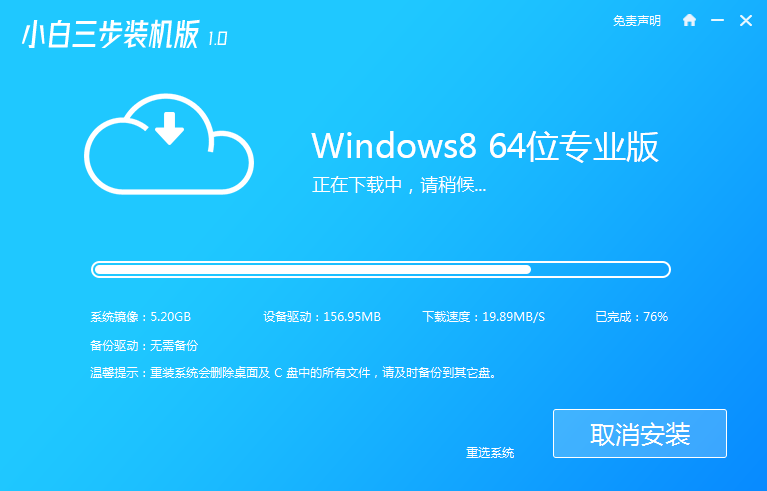
3、等待安装部署完成后点击立即重启即可。
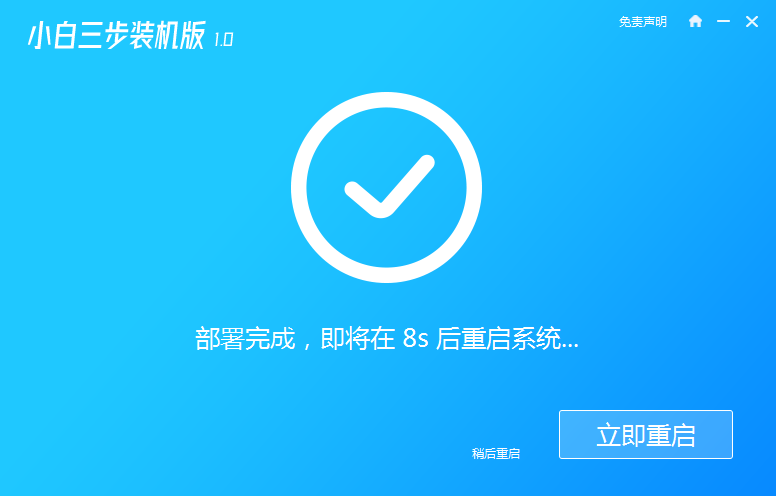
4、选择进入xiaobai pe选项。
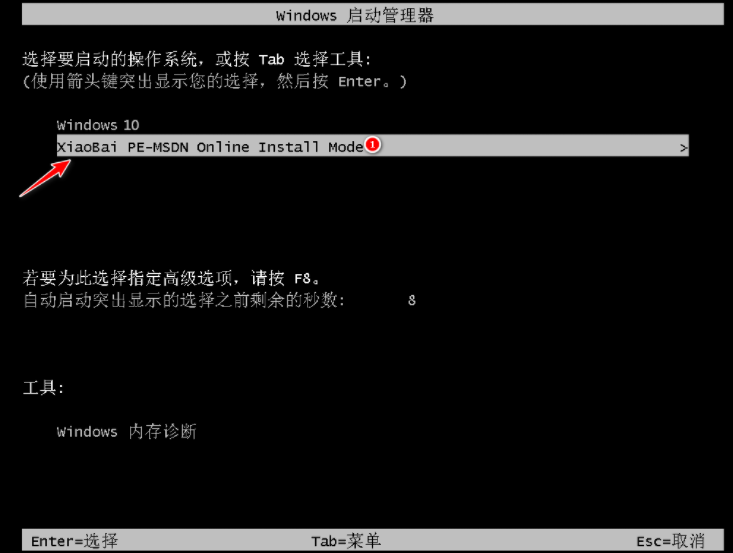
5、进入小白pe系统,小白装机工具会自动帮助我们安装系统。
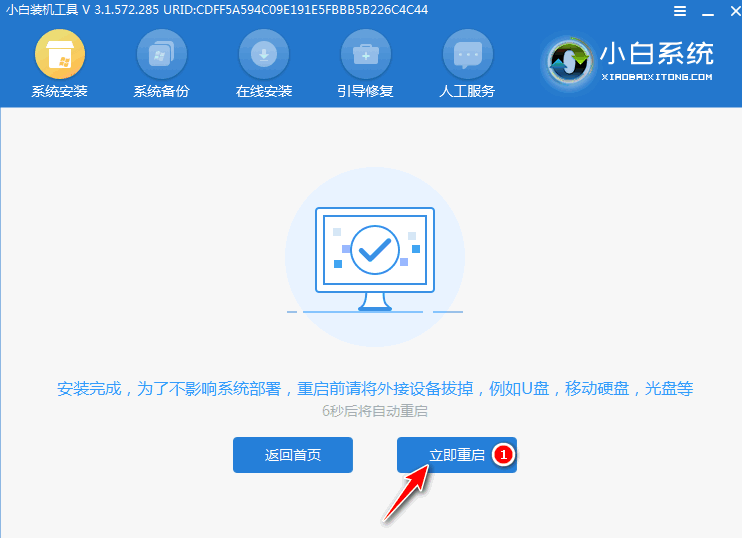
6、然后我们在windows 启动管理器选择windows 8.1系统进入。
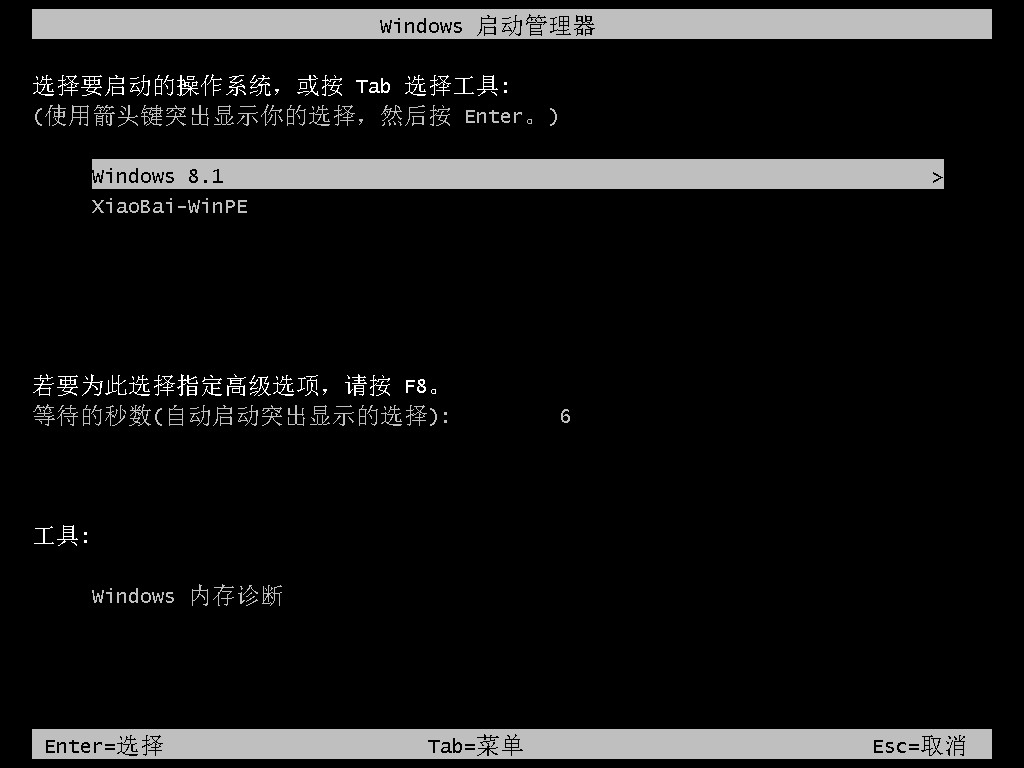
7、最后系统安装完成,我们就可以开始体验系统了,大家自行调整好屏幕分辨率等基础设置即可。
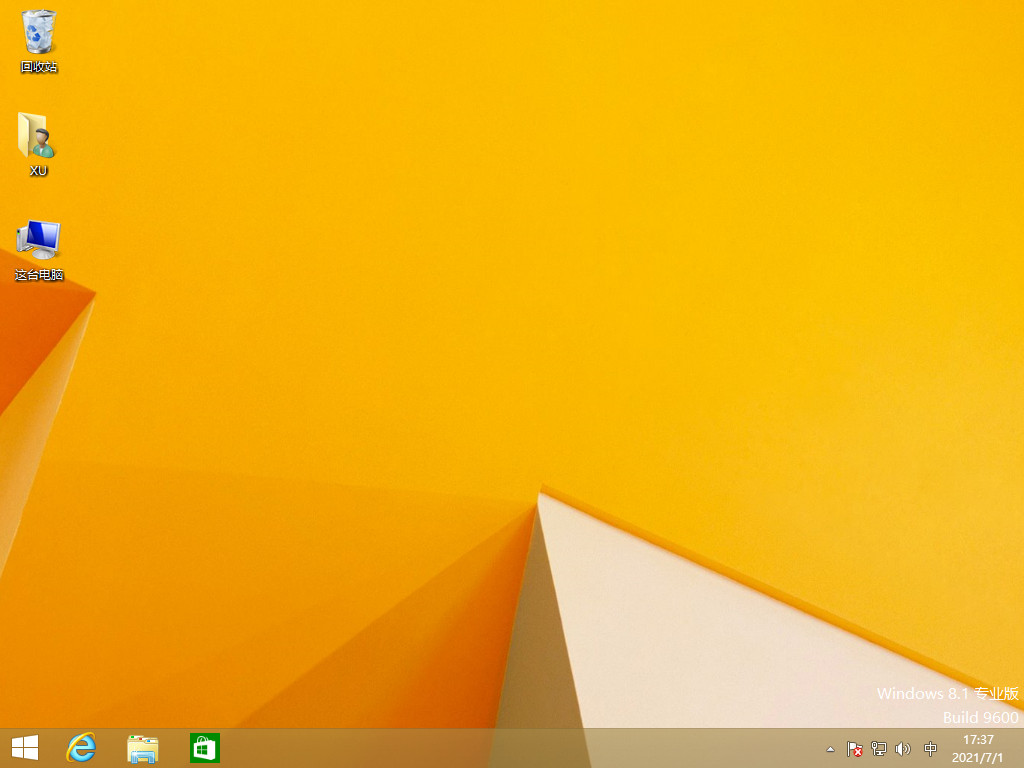
以上内容就是和大家分享的win8系统一键安装详细教程了,如果大家想在电脑上体验win8系统可以按照这个方法来操作,希望对大家有帮助。
 有用
26
有用
26


 小白系统
小白系统


 1000
1000 1000
1000 1000
1000 1000
1000猜您喜欢
- 江民杀毒,小编教你江民杀毒软件..2018/04/26
- xp系统如何使用自带磁盘分区安装方法..2017/10/07
- win8系统重装2022/09/16
- 电脑日志怎么看,小编教你电脑日志怎么..2017/11/07
- 0xC004F210,小编教你怎么解决0xC004F2..2018/07/07
- 手把手教你电脑声音太小怎么处理..2019/01/22
相关推荐
- 笔记本如何设置wifi热点,小编教你笔记..2018/04/23
- Windows8.1系统之家专业版推荐..2017/07/25
- 小编教你mhdd使用方法图解2018/10/27
- ipv6安装,小编教你ipv6安装方法..2018/07/25
- windows8系统怎么清理c盘垃圾..2022/03/30
- 电脑系统怎么重装win82022/11/29

















